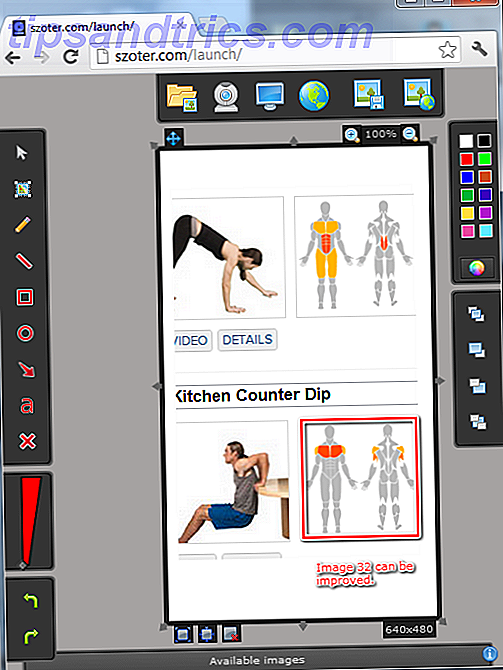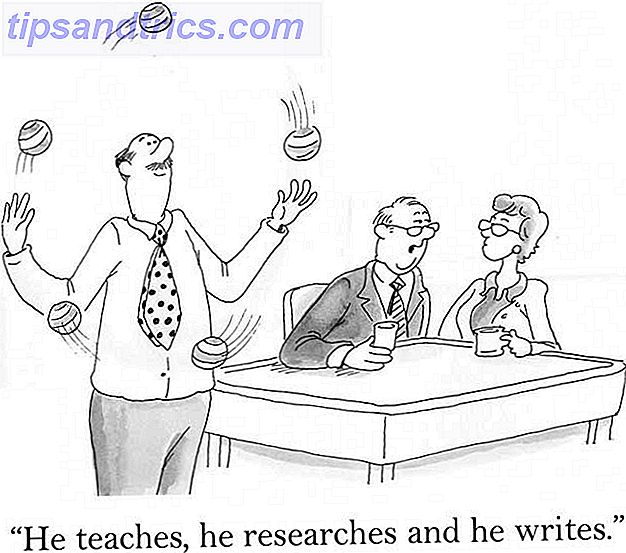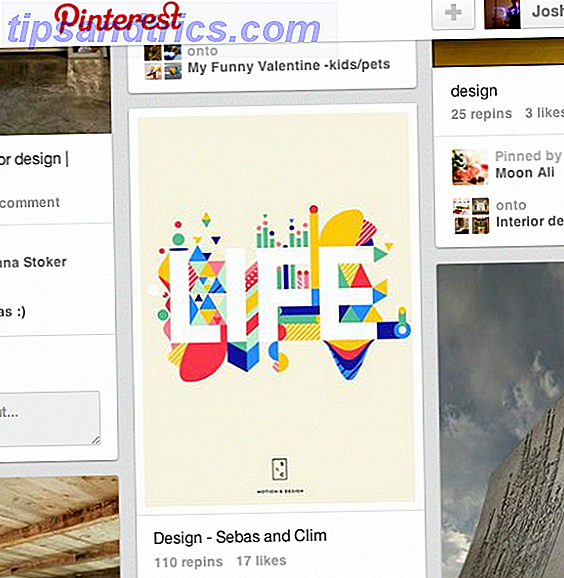La dixième révision d'Apple de son système d'exploitation mobile est ici, et vous pouvez mettre à niveau dès maintenant gratuitement. La même chose arrive chaque année - Apple annonce un nouvel iPhone Tout ce que vous devez savoir sur l'iPhone 7 et l'iPhone 7 Plus Tout ce que vous devez savoir sur l'iPhone 7 et iPhone 7 Plus Pas de port casque, résistance à l'eau et à la poussière caméra encore - c'est l'iPhone 7. Lire la suite, puis une semaine plus tard, l'appareil est publié au public avec une mise à jour pour les propriétaires d'iPhone, iPad et iPod touch existants.
Il n'y a que quelques changements majeurs cette fois-ci, mais les développeurs ont eu environ trois mois pour implémenter certaines des nouvelles fonctionnalités dans leurs applications. Alors, voici comment, pourquoi et quels appareils peuvent tirer parti du nouveau logiciel.
Siri est beaucoup plus utile
iOS 10 annonce l'arrivée de SiriKit pour les développeurs, ce qui permet à Siri de contrôler vos applications tierces de la même manière que les services de base d'Apple pour l'iPhone mains libres avec "Hey Siri": 4 raisons de commencer à utiliser l'iPhone mains libres Hey Siri ": 4 raisons de commencer à l'utiliser Voici comment la commande" Hey Siri "d'Apple peut vous faciliter la vie. Lire la suite . Pour la toute première fois, vous pouvez demander à Siri d'envoyer un message avec WhatsApp, LinkedIn, WeChat ou Slack: «Dis à John que je suis en route maintenant avec WhatsApp.» Si vous avez plusieurs contacts avec le même nom, Siri vous demander lequel vous vouliez dire.
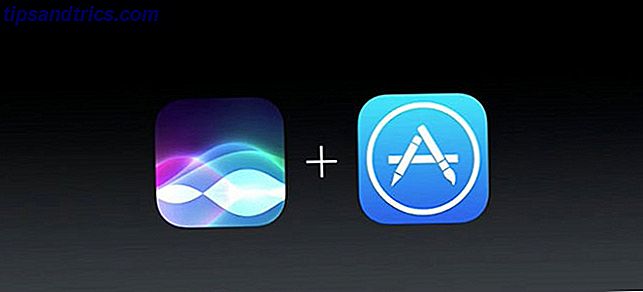
Vous pouvez faire d'autres choses intelligentes comme la recherche de photos de chats sur Pinterest, payer de l'argent réel avec Square Cash, et commander un trajet via Lyft ou Uber. Cependant, SiriKit ne fonctionne qu'avec six types d'applications: les appels audio et vidéo, la messagerie, les paiements mobiles, la recherche de photos, les applications de fitness et les services de transport comme Uber. Cela signifie que vous ne serez pas en mesure de contrôler Spotify avec Siri de sitôt (seulement Apple Music obtient ce privilège). 9 Conseils pour une meilleure expérience musicale Apple sur iOS et OS X 9 Conseils pour une meilleure expérience musicale Apple sur iOS et OS X Il y a beaucoup Apple ne vous parle pas d'Apple Music, voici quelques-unes des meilleures astuces pour tirer le meilleur parti de votre musique.
Heureusement, la possibilité d'envoyer des messages à partir de n'importe quelle application supportée et de commander un trajet est vraiment utile, et même si SiriKit n'est peut-être pas aussi complet que beaucoup d'entre nous (et développeurs) le souhaiteraient, c'est un signe prometteur. assistant à l'avenir.
Supprimer les applications de stockage que vous ne voulez pas
Vous avez gémi et Apple a écouté. Une fois la mise à niveau vers iOS 10 terminée, vous pouvez supprimer tout un tas d'applications stock pré-installées plutôt que de les enterrer dans un dossier que vous avez nommé avec l'emoji caca.
La liste complète des applications Apple que vous pouvez supprimer sont: Calculatrice, Calendrier, Boussole, Contacts, FaceTime, Trouver mes amis, Accueil, iBooks, Disque iCloud, iTunes Store, Mail, Cartes, Musique, Nouvelles, Notes, Podcasts, Rappels, Stocks, Conseils, Vidéos, Mémos vocaux, Regarder et Météo.
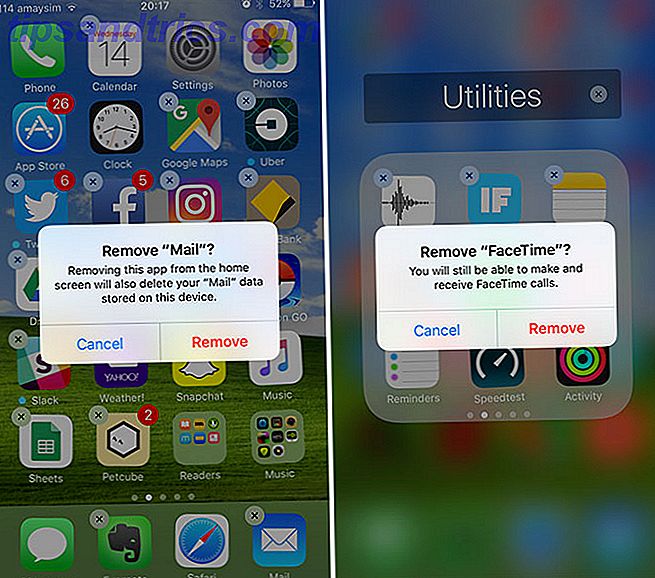
Il y en a quelques intéressants. Vous pouvez supprimer le frontal FrontTime, mais vous pourrez toujours effectuer et recevoir des appels FaceTime à partir de l'application Contacts et d'autres parties du système d'exploitation (vous supprimez en fait le raccourci). La même chose est vraie pour iCloud Drive, qui est simplement un raccourci vers une vue de dossier de votre stockage dans le nuage Apple Est-il enfin temps d'acheter plus de stockage iCloud? Est-il enfin temps d'acheter plus de stockage iCloud? Maintenant que le stockage iCloud coûte beaucoup moins cher qu'auparavant, il pourrait être temps de mettre à jour au-delà de 5 Go. Lire la suite .
Si vous voulez récupérer ces applications, recherchez-les sur l'App Store où vous pouvez les télécharger gratuitement.
Envoyer plus de messages passionnants
L'application Messages a été mise à jour pour inclure un ensemble de fonctionnalités colorées, comme la possibilité d'envoyer des bulles de texte animées et des effets en plein écran. Tout cela est fait via le bouton d'envoi «flèche vers le haut», que vous pouvez forcer à toucher (ou appuyez longuement sur les appareils non Touch 3D) pour révéler le menu Bubble avec un tas d'options.
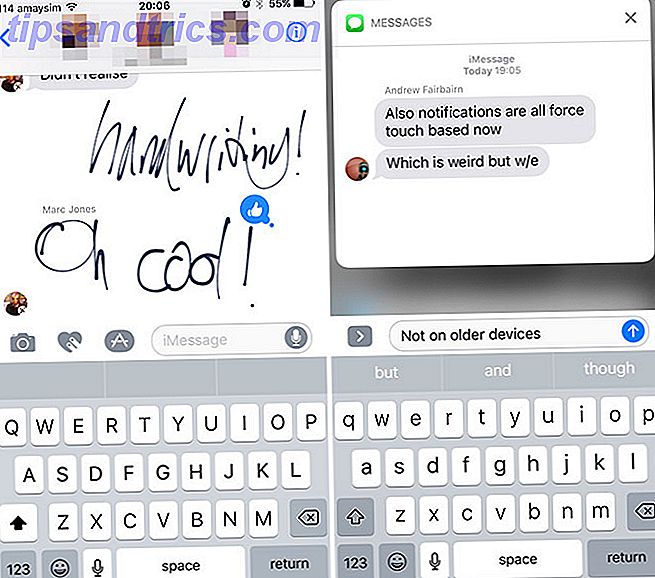
Pour les bulles de texte, vous pouvez "claquer" votre message sur l'écran, le crier avec "Loud", ou envoyer un message invisible qui est pixélisé jusqu'à ce que le destinataire balaie l'écran. Ce menu comprend également un onglet pour les effets d' écran qui comprend des ballons, des lasers et des confettis pour les moments spéciaux qui les nécessitent.
Vous trouverez également un App Store complet sous le bouton >, où vous pouvez télécharger des packs d'autocollants et les envoyer à vos contacts, ou envoyer de l'argent ou votre morceau en cours en quelques clics. Lorsque vous tapez des messages, certains mots peuvent être remplacés par emojis - appuyez simplement sur votre bouton emoji et n'importe quel mot qui change en or peut alors être tapé pour le remplacer par un emoji à la place.
# ios10 est allé de bang bang à squirt gicler pic.twitter.com/QxKOosYIvh
- TED (@Laughbook) 14 septembre 2016
Vous pouvez également envoyer un message écrit à la main en faisant pivoter le paysage de votre appareil (il vous suffit d'appuyer sur la ligne ondulée si la fonction n'apparaît pas automatiquement). Il est également possible de déposer des autocollants sur les images qui ont été envoyées, ou de dessiner sur une photo et de la renvoyer à l'aide de l'outil de marquage . Nous examinerons en détail toutes ces nouvelles fonctionnalités dans un prochain article.
Meilleure interface, notifications, écran de verrouillage
Même après la refonte de l'interface «plate» d'iOS 7, les notifications iOS n'ont pas vraiment évolué au-delà de quelques réponses prédéfinies, comme la possibilité de favori un tweet ou de répondre rapidement à un message. Cela change avec iOS 10, qui inclut des données en temps réel dans ces notifications d'écran de verrouillage - l'exemple classique étant une notification Uber qui vous montre où votre pilote est en temps réel, sans avoir à déverrouiller votre téléphone ou lancer l'application.
Paramètres -> Général -> Accessibilité -> Bouton Accueil
* RT pour sauver une vie * # iOS10 #slidetounlock pic.twitter.com/nNEl4q51Kj
- Caleb (@ CalebH92) 14 septembre 2016
Vous pouvez aussi faire d'autres choses. Forcer Appuyez sur une notification (ou faites-la glisser vers la gauche et choisissez Afficher sur les appareils plus anciens) pour voir les derniers messages d'une conversation, ou obtenez plus d'options relatives à l'application qui vous en informe. Les choses agissent un peu différemment lorsque votre téléphone est déverrouillé - balayez du haut vers le bas de l'écran pour interagir avec l'application sans avoir à quitter l'application que vous utilisez actuellement.
Ceci est amélioré sur la fonctionnalité dans iOS 9, qui incluait la fonctionnalité mais était limitée en termes de messagerie (par exemple) en ce sens que vous ne pouviez répondre directement à cette notification. Maintenant, vous pouvez jeter un coup d'œil directement dans l'application et voir d'autres messages sans avoir à le lancer du tout.

Un nouvel écran de verrouillage vous permet de balayer vers la gauche pour accéder à la caméra et glisser vers la droite pour accéder à vos widgets. Vous devez maintenant appuyer sur le bouton d'accueil pour le déverrouiller, mais vous pouvez simplement lever votre téléphone pour vérifier les notifications sans avoir à appuyer sur un bouton.
Recherchez vos photos correctement
Apple introduit également une façon considérablement améliorée de rechercher et de trier vos photos dans iOS 10. En utilisant un niveau d'apprentissage similaire à celui du Google Photos en nuage, obtenez un espace de stockage illimité et gratuit avec Google Photos. Plus avec Google Photos Si vous n'utilisez pas ces fonctionnalités cachées de Google Photos, vous êtes vraiment passé à côté. (Conseil: Le stockage de photos est gratuit et illimité!) En savoir plus, l'application Photos est désormais capable de reconnaître des personnes, des objets et de vous permettre de rechercher par ces paramètres pour mieux trouver ce que vous cherchez.
Il y a deux nouveaux albums sous l'onglet Albums : People and Places . L'application peut désormais identifier les personnes présentes dans vos images et utiliser les informations de géomarquage pour tracer toutes vos images sur une carte afin de pouvoir les trier par emplacement (ce que vous avez toujours pu faire, mais ce n'était pas forcément évident la mise à jour post-iOS 7).
La fonction de souvenirs pour vos photos dans iOS 10 est assez légitime pic.twitter.com/xaQHUxgsW4
- Matt Ng (@yingfo) 8 septembre 2016
Il existe également un nouvel onglet " Mémoires" qui crée des vidéos basées sur des images connectées, vous permettant de les personnaliser et de les partager avec vos amis si vous le souhaitez.
Apple Music & News Facelifts
Certainement pas la plus grosse affaire pour tous les utilisateurs iOS, mais quand même sympa. Si vous utilisez Apple Music, vous bénéficierez d'une nouvelle interface et d'une expérience utilisateur améliorée, ce qui arrive également sur macOS Sierra. L'application Nouvelles a également fait l'objet d'une refonte et présente désormais des onglets similaires à Apple Music en bas de l'écran et la possibilité de s'abonner à certaines sources d'actualités.
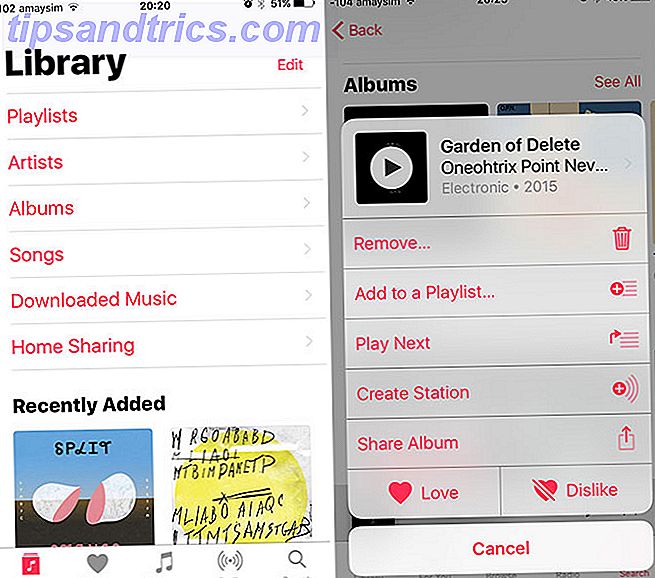
Toutes les petites choses
Apple Maps obtient une nouvelle interface et semble beaucoup plus agréable, avec quelques nouvelles fonctionnalités comme le trafic en direct et la possibilité pour les autres développeurs d'intégrer leurs applications. Google Maps 13 Google Maps Conseils pour une navigation plus intelligente sur votre iPhone 13 Google Maps Conseils pour une navigation plus intelligente sur votre iPhone Google Maps est désormais un «outil de communication». Regardons dans les avantages - certains nouveaux, et certains anciens - qui peuvent nous aider à donner un sens au monde qui nous entoure. Lire la suite ou pas reste à voir.
Vous pouvez désormais prendre des photos RAW avec votre iPhone, mais vous aurez besoin d'un iPhone 6s, 6s Plus, SE, 7 ou 7 Plus pour profiter de cette fonctionnalité (probablement parce que les fichiers RAW sont énormes et qu'il est difficile pour les appareils plus anciens de suivre lors de la capture de cette quantité de données). À l'heure actuelle, vous aurez besoin d'une application comme Lightroom ou Obscura (7, 99 $).
Une fonctionnalité de presse-papiers universelle sera lancée lorsque macOS Sierra sera lancée le 20 septembre, mais cela devrait déjà fonctionner si vous utilisez la version bêta publique. Vous pouvez également taper plusieurs langues pour éviter les erreurs d'autocorrection si vous êtes bilingue ou si vous vous sentez un peu avant-gardiste .
Une nouvelle application Home intelligente centrée sur la maison réunit tous vos appareils HomeKit sous une même interface. Vous pouvez contrôler les prises connectées, l'éclairage intelligent, les thermostats, et plus encore, sans compter sur une application distincte pour chacun.
Et bien sûr, beaucoup de mises à jour de sécurité (surtout si vous n'avez pas mis à jour depuis un moment) et des centaines de réglages cachés sous le capot.
Comment puis-je effectuer une mise à niveau?
Tous les appareils iOS ne supporteront pas la mise à jour, et cette fois-ci, Apple abandonnera le support pour les iPhone 4 vieillissants qui n'ont tout simplement pas le matériel pour jouer correctement avec iOS 10. Si vous possédez un iPhone 4s, iOS 9 est votre dernier améliorer! La liste complète du matériel pris en charge est la suivante:
- iPhone: 5, 5c, 5s, SE, 6, 6 Plus, 6s, 6s Plus, 7 ou 7 Plus.
- iPad: 4e génération, Air, Air 2, Pro, mini 2, mini 3, mini 4.
- iPod Touch: 5ème et 6ème génération
Pour mettre à niveau votre appareil, rendez-vous dans Paramètres> Général> Mise à jour de logiciels et attendez la fin du téléchargement et de l'installation. Juste au cas où quelque chose ne va pas, vous devriez sauvegarder votre iPhone dans iTunes Tout ce que vous devez savoir sur sauvegarder et restaurer votre iPhone depuis iTunes Tout ce que vous devez savoir sur sauvegarder et restaurer votre iPhone depuis iTunes La plupart des utilisateurs d'iPhone tiennent pour acquis que le contenu de leur iPhone est sauvegardé sans fil sur leur compte iCloud, mais il est toujours utile de savoir comment restaurer votre iPhone depuis iTunes. Pour en savoir plus, cliquez sur Sauvegarder maintenant dans l'onglet Résumé d'iTunes. Si vous sauvegardez sur iCloud, vous disposez déjà d'une copie de vos données dans le cloud, mais les sauvegardes locales sont beaucoup plus rapides à restaurer et vous permettront de vous remettre sur pied en moins de temps qu'un gros téléchargement sur les serveurs d'Apple.
Vous pouvez également effectuer la mise à jour depuis iTunes dans l'onglet Résumé si vous le souhaitez. Gardez à l'esprit que la demande sera élevée au cours des premiers jours, et que vous pourriez rencontrer des téléchargements lents ou une incapacité à contacter les serveurs.
Une fois que vous avez installé iOS 10 et redémarré votre appareil, vous devez vous reconnecter à la plupart des services, car vos jetons de connexion auront expiré. Cela inclut iCloud, l'App Store, les comptes de messagerie et les applications tierces comme Evernote et Mou.
Avez-vous mis à jour vers iOS 10? Quelles sont vos nouvelles fonctionnalités préférées?